Comment copier lintégralité du lien sur Safari iPhone

Découvrez comment copier tous les liens ouverts sur Safari pour iPhone grâce à iOS 15, simplifiant le partage et l
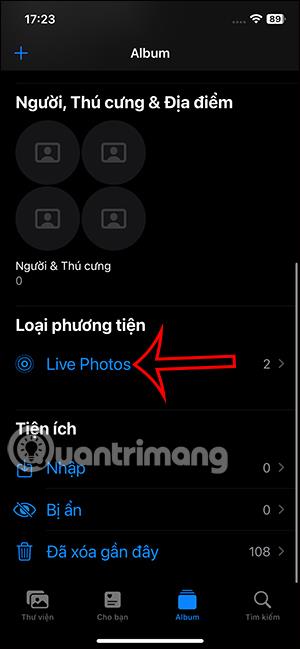
À partir d'iOS 17, l'écran de verrouillage de l'iPhone a la possibilité d'utiliser Live Photos ainsi que d'autres options intéressantes. Fondamentalement, utiliser une photo en direct pour définir l'écran de verrouillage de l'iPhone est similaire à l'utilisation d'une photo fixe pour définir l'écran de verrouillage. Lorsque vous sélectionnez une Live Photo à définir sur l'écran de verrouillage, il y aura un effet animé lorsque nous déverrouillerons l'appareil. L'article ci-dessous vous expliquera comment utiliser Live Photo pour définir l'écran de verrouillage de l'iPhone.
Instructions pour utiliser Live Photo pour définir l'écran de verrouillage de l'iPhone
Étape 1:
Dans l'interface de l'application Photos sur iPhone, accédez à la section Album puis cliquez sur l'album Live Photo pour afficher les Live Photos existantes.
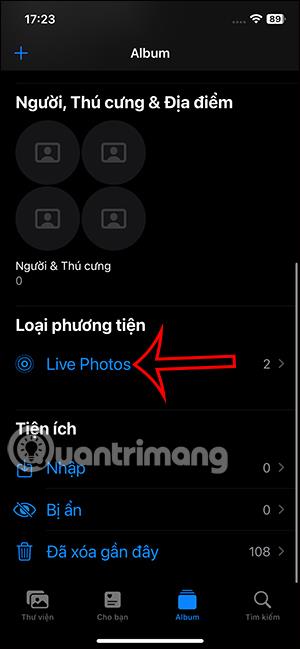
Étape 2:
Affichez l'album Live Photo sur iPhone, cliquez sur l'image que vous souhaitez définir comme écran de verrouillage. Maintenant, dans l'interface d'image Live Photo, nous cliquons sur l'icône de partage dans le coin inférieur gauche de l'écran.
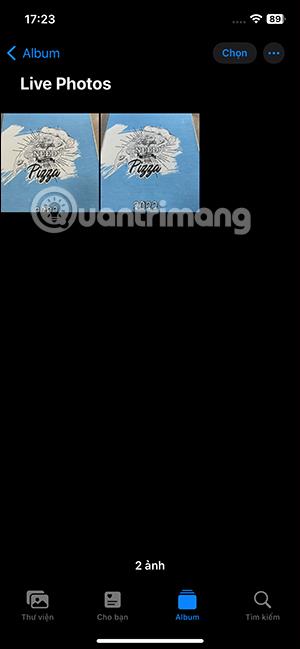
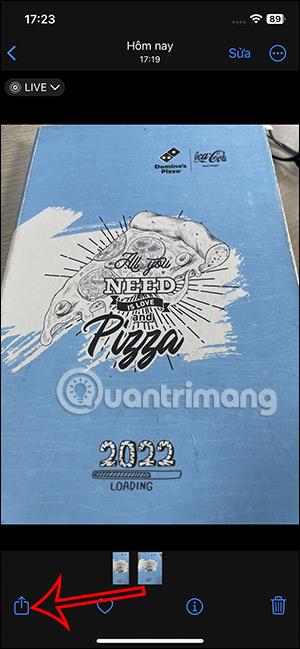
Pour afficher les options de partage de cette Live Photo, cliquez sur Utiliser comme fond d'écran dans la liste.
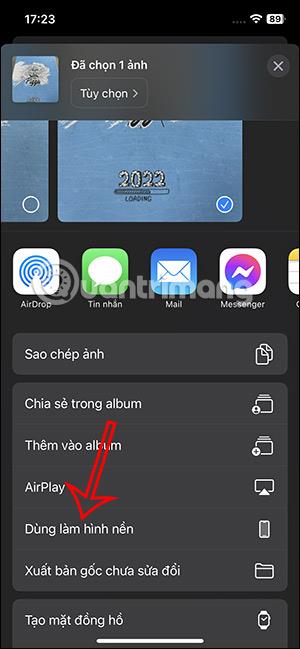
Étape 3:
Bientôt, vous verrez la Live Photo utilisée comme écran de verrouillage . Pour créer un effet de mouvement pour une Live Photo, vous devez cliquer sur l'icône Live Photo barrée .
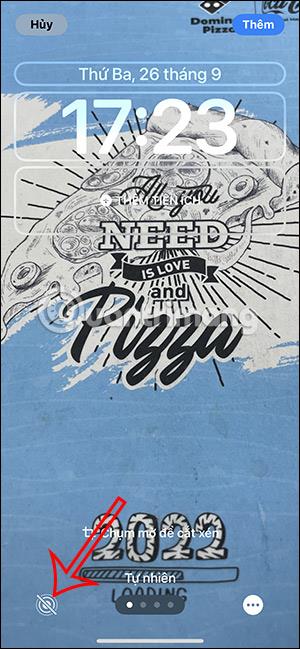
Nous pouvons également zoomer ou dézoomer cette image Live Photo à notre guise, en pinçant ou en ouvrant deux doigts sur l'écran. Une fois ajusté, appuyez sur le bouton Ajouter dans le coin droit de l’écran. Ensuite, vous choisissez si vous souhaitez ou non définir cette image comme fond d’écran sur iPhone.
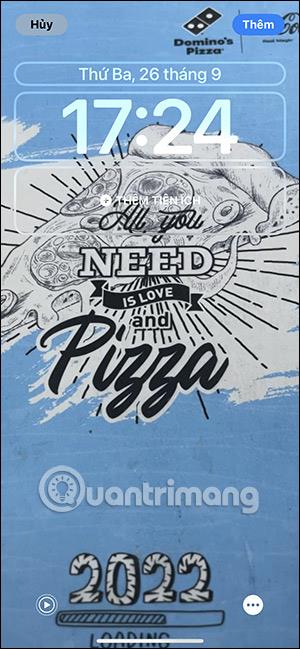
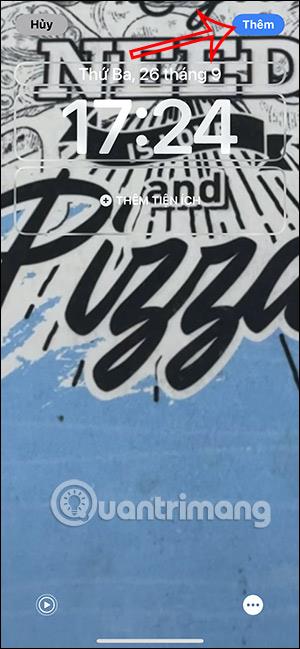
Ainsi, chaque fois que vous déverrouillez votre iPhone, vous verrez des effets d'animation sur l'écran de verrouillage.
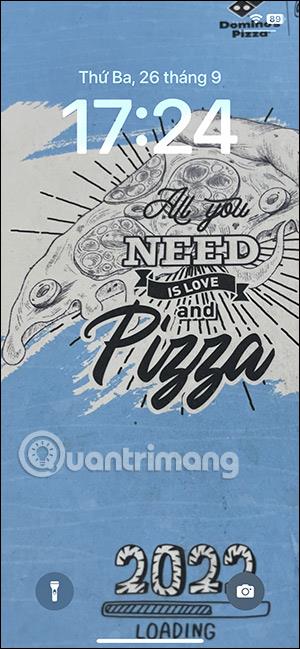
Tutoriel vidéo sur l'utilisation de Live Photo pour définir l'écran de verrouillage de l'iPhone
Découvrez comment copier tous les liens ouverts sur Safari pour iPhone grâce à iOS 15, simplifiant le partage et l
Découvrez comment désactiver la caméra sur iPhone ou iPad grâce à la fonctionnalité Screen Time. Protégez votre vie privée et gérez vos applications facilement.
Apprenez à utiliser la fonctionnalité « Écouter la page » de Safari sur iPhone et iPad pour écouter des articles facilement.
Découvrez comment créer un mémoji du Père Noël sur iPhone en utilisant des options de personnalisation innovantes et amusantes.
Apprenez à désactiver la lecture automatique des vidéos sur Safari iPhone. Cet article vous fournit des étapes claires et utiles pour configurer cette option.
Découvrez comment atténuer la barre de dock sur iPhone à partir de iOS 15, en réduisant la transparence pour une couleur harmonisée avec votre fond d
Découvrez comment vos AirPods peuvent vous notifier automatiquement des appels entrants et des messages sur votre iPhone grâce à des fonctionnalités utiles.
Découvrez l
Lors de la mise à niveau vers iOS 16, l'application Mail sur iOS 16 sera mise à jour avec la possibilité de rappeler les e-mails lorsqu'ils sont envoyés avec une heure sélectionnable.
iOS 16 propose de nombreuses fonctionnalités pour personnaliser l'écran de verrouillage de l'iPhone. Et l'image de l'écran de verrouillage de l'iPhone a également la possibilité de recadrer l'image directement, en ajustant la zone de l'image à votre guise.








